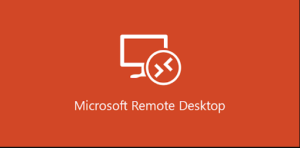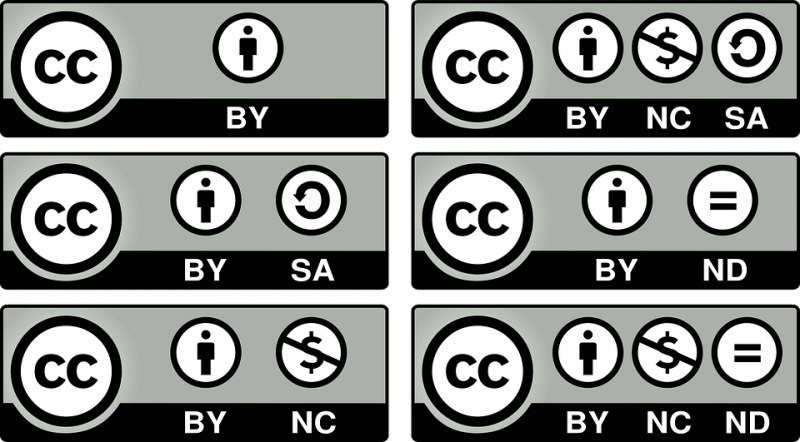لا يتم تشغيل مقاطع الفيديو والتسلية على Chrome: إصلاح ذلك

هل تريد إصلاح مشكلة 'Funimation Streaming not play' على Chrome؟ إذا كنت من محبي الرسوم المتحركة الذين يبثون في الغالب مقاطع فيديو Anime عبر الإنترنت على متصفح Chrome الخاص بك عبر منصة Funimation ، فأنت تتأثر بمقاطع الفيديو أو لن يعمل تدفق Funimation على مشكلة Chrome ، فهذه المقالة متوفرة لك شاركنا هنا جميع الطرق الممكنة التي يجب أن تعمل مع بعض مستخدمي Windows. الآن ، يبدو أن عددًا كبيرًا من المستخدمين يواجهون مشكلة معينة بسبب امتدادات Chrome.
إما أن امتدادات Chrome تتعارض مع مهمة Funimation أو يمكن أن يكون أي نوع من ذاكرة التخزين المؤقت / خلل مؤقت وملفات تعريف الارتباط التالفة سببًا آخر. وفقًا للعديد من مستخدمي Funimation ، كلما حاولوا فتح موقع Funimation عبر متصفح الويب Google Chrome ، فلن يتم تحميل موقع الويب بشكل صحيح. بالتأكيد ، يتلقون خطأ خادم داخلي 500 أثناء تحميل موقع الويب.
كيف يتم تسجيل الخروج من مركز الألعاب
انظر أيضا: طرق مختلفة لإصلاح خطأ Dev 6068 و 6065 و 6165 و 6066 في Call Of Duty Warzone
كيفية الإصلاحمقاطع فيديو أولا يعمل تدفق Funimation على Chrome:
حسنًا ، يمكن لبعض مستخدمي Chrome المحظوظين تحميل موقع Funimation بنجاح ولكن لا يمكن بث مقاطع الفيديو بشكل صحيح أو بدء التأتأة أو التأخر في بعض الحالات. أيضًا ، في بعض الأحيان قد تكون عناصر التحكم في الفيديو أو الصوت مفقودة أيضًا. الآن ، بدون الكثير من اللغط ، دعنا ننتقل إلى دليل تحري الخلل وإصلاحه أدناه.
سهمان أزرقان أعلى يمين الرموز

استخدم اتصال شبكة جيد
هناك احتمال أن يتم حظر اتصال الشبكة الحالي بواسطة مزود خدمة الإنترنت للتحكم في حركة مرور الويب أو أي شيء آخر. لذلك ، من الأفضل دائمًا تجربة شبكة أخرى سواء كانت شبكة Wi-Fi أو نقطة اتصال للجوال. اتبع الخطوات لإصلاح هل تريد إصلاح مشكلة 'Funimation Streaming not play' على Chrome!
- مخرج جوجل كروم > توجه إلى مدير المهام عن طريق الضرب Ctrl + Shift + Esc .
- اضغط على العمليات علامة التبويب> ابحث عن مهام Chrome وانقر للتحديد.
- بمجرد الاختيار ، اضغط على إنهاء المهمة لرفض جميع مهام الخلفية المتعلقة بـ Chrome واحدة تلو الأخرى.
- ثم أعد تشغيل الكمبيوتر> قم بتوصيل إنترنت آخر وحاول تشغيل Funimation على Chrome.
تحديث متصفح كروم
- في البداية ، قم بتشغيل جوجل كروم > اضغط على لائحة الطعام ( ثلاث نقاط عمودية ) الموجودة في الزاوية العلوية اليمنى من واجهة المتصفح.
- الآن ، اضغط على إعدادات > اختر حول كروم من الجزء الأيمن.
- سيتحقق نظام Chrome من التحديثات المتاحة تلقائيًا. إذا وجدت تحديثًا متاحًا ، فسيتم تنزيل التحديث وتثبيته تلقائيًا.
- بعد ذلك ، ما عليك سوى إعادة تشغيل متصفح Chrome وأنت على ما يرام.
قم بإيقاف تشغيل ملحقات Chrome
اتبع الخطوات لإصلاح هل تريد إصلاح مشكلة 'Funimation Streaming not play' على Chrome!
- توجه إلى متصفح Chrome> اضغط على ملف لائحة الطعام ( ثلاث نقاط عمودية ) من الزاوية العلوية اليمنى لواجهة المتصفح.
- الآن ، انتقل إلى أدوات أكثر لتوسيع القائمة المنسدلة.
- انقر على ملحقات > قم بإيقاف تشغيل جميع الملحقات واحدة تلو الأخرى (تعطيل التبديل).
- بعد ذلك ، اخرج من المتصفح> قم بتشغيله مرة أخرى ، وقم بتشغيل موقع Funimation للتحقق من المشكلة.
امسح ملفات تعريف الارتباط Chrome وذاكرة التخزين المؤقت
اتبع الخطوات لإصلاح هل تريد إصلاح مشكلة 'Funimation Streaming not play' على Chrome!
- توجه إلى متصفح Chrome> اضغط على القائمة من أعلى الجانب الأيمن من واجهة المتصفح.
- الآن ، انتقل إلى حقل المزيد من الأدوات لتوسيع القائمة المنسدلة ببساطة.
- اضغط على مسح بيانات التصفح.
- ثم من أساسي علامة التبويب ، اختر النطاق الزمني حسب تفضيلاتك.
- ثم اضغط على خانة الاختيار تاريخ التصفح و ملفات تعريف الارتباط / بيانات الموقع الأخرى و الصور / الملفات المخزنة مؤقتًا لاختيارهم.
- أخيرًا ، اضغط على امسح البيانات .
- بعد ذلك ، أعد تشغيل متصفح Chrome وتوجه إلى موقع Funimation على الويب ، وقم بتسجيل الدخول إلى حسابك ، وحاول بث محتوى Anime.
انظر أيضا: ما هو مرشح Grinning على TikTok - كيفية الحصول عليه
تحديث بناء نظام التشغيل ويندوز
اتبع الخطوات لإصلاح هل تريد إصلاح مشكلة 'Funimation Streaming not play' على Chrome!
جذر htc m9 فيريزون
- انقر على بداية > إعدادات > التحديث والأمان .
- عندما لا يتم عرض أو عرض التحديث المتاح تلقائيًا ، انقر فوق تحقق من وجود تحديثات .
- عند توفر أي تحديث جديد لنظام Windows ، تأكد من ذلك التنزيل والتثبيت هو - هي.
- بمجرد التثبيت ، سيطلب منك النظام إعادة تشغيل جهازك بنجاح لتطبيق التغييرات.
إنشاء ملف تعريف Chrome جديد
- توجه إلى متصفح كروم
- اضغط على رمز ملف تعريف المستخدم الموجود في الزاوية اليمنى العليا من الشاشة.
- ثم اضغط على + أضف اختيار.
- أضف التفاصيل الخاصة بك لإنشاء ملف التعريف. (اكتب الاسم ، وحدد الصورة الرمزية ، و اضغط على إنشاء اختصار على سطح المكتب لهذا المستخدم خانة اختيار)
- بعد ذلك ، اضغط على يضيف > مخرج كروم> نقرتين متتاليتين في اختصار الملف الشخصي لسطح المكتب لفتح علامة تبويب متصفح جديدة ثم تحقق مما إذا كان Funimation يعمل بشكل صحيح أم لا.
قم بإيقاف تشغيل تسريع الأجهزة على Chrome
اتبع الخطوات لإصلاح هل تريد إصلاح مشكلة 'Funimation Streaming not play' على Chrome!
- توجه إلى Chrome المتصفح ثم اضغط على قائمة العمل زر ( ثلاث نقاط عمودية ) الموجود في الجانب الأيمن العلوي من الشاشة.
- انقر على إعدادات > متقدم > اضغط على نظام من الجزء الأيمن.
- إبطال ال استخدم تسريع الأجهزة عند توفرها تبديل.
- ثم أعد تشغيل المتصفح وتحقق من المشكلة.
قم بتحديث Adobe Flash Player لـ Google Chrome
- في البداية قم بتشغيل متصفح Chrome
- ثم انسخ الكروم: // المكونات / ثم لصقه في شريط العناوين
- صحافة يدخل لفتح ملف صفحة المكونات .
- الآن ، تحرك لأسفل ثم تحقق من وجود ملف أدوبي فلاش بلاير اختيار.
- انقر على تحقق من التحديث. يمكنك الآن تحديث الصفحة مرة واحدة ثم إعادة تشغيل Chrome.
تحديث وحدة فك تشفير المحتوى Widevine
اتبع الخطوات لإصلاح هل تريد إصلاح مشكلة 'Funimation Streaming not play' على Chrome!
فقدت جهاز التحكم عن بعد لفايرستيك
- في البداية قم بتشغيل متصفح Google Chrome
- يمكنك بعد ذلك نسخ ملفات الكروم: // المكونات / ثم الصقه في شريط العناوين> اضغط يدخل لفتح ملف صفحة المكونات .
- الآن ، قم بالغوص لأسفل ثم ابحث عن ملف Widevine Content Decryption Module اختيار.
- انقر على تحقق من وجود تحديث
- ثم قم بتحديث الصفحة أو أعد تشغيل Chrome.
إذا كان لا يزال المحتوى أو موقع Funimation لا يتم تحميله / تشغيله بشكل صحيح على متصفح Chrome على جهاز الكمبيوتر ، فتحقق من الطريقة التالية.
أعد تثبيت Google Chrome
- انقر على بداية > الإدخال لوحة التحكم واختره من نتيجة البحث.
- الآن ، اضغط على الغاء تنصيب برنامج
- عرض لمتصفح Chrome من قائمة البرامج المثبتة.
- اضغط بالزر الأيمن على جوجل كروم
- ثم اختر الغاء التثبيت .
- اتبع التعليمات التي تظهر على الشاشة وتابع إلى عملية إلغاء التثبيت.
- عند الانتهاء من عملية الإزالة ، يمكنك إعادة تشغيل جهاز الكمبيوتر الخاص بك.
- ثم ببساطة افتح أي متصفح آخر وتوجه إلى هذه الصفحة لتنزيل Google Chrome رسميًا وتثبيته على جهاز الكمبيوتر الخاص بك.
- أخيرًا ، قم بتسجيل الدخول بنجاح إلى Funimation من الموقع الرسمي ثم عرض المشكلة المعينة.
استنتاج:
هذا كل ما في الأمر. آمل أن تكون قد وجدت مقالة تحري الخلل وإصلاحه مفيدة. لمزيد من الاستفسارات والأسئلة ، أخبرنا في التعليقات أدناه!
اقرأ أيضا: